- ผู้เขียน Abigail Brown [email protected].
- Public 2023-12-17 07:03.
- แก้ไขล่าสุด 2025-01-24 12:26.
สิ่งที่ควรทราบ
- ค่าบูลีนคือ True หรือ False, 1 หรือ 0.
- ใช้คำที่เป็นตัวพิมพ์ใหญ่ทั้งหมดเพื่อแสดงค่าบูลีน ตัวอย่าง: TRUE
- ใช้ฟังก์ชันเชิงตรรกะ เช่น IF, OR และ AND โดยมีค่าบูลีน.
บทความนี้อธิบายวิธีใช้ค่าบูลีนในสเปรดชีต Microsoft Excel คำแนะนำเหล่านี้ใช้กับ Excel เวอร์ชัน 2019, 2016, 2013, 2010 และ Excel สำหรับ Microsoft 365
ค่าบูลีนคืออะไร
A ค่าบูลีน ซึ่งบางครั้งเรียกว่าค่าตรรกะ เป็นหนึ่งในข้อมูลหลายประเภทที่ใช้ในสเปรดชีตในแอปพลิเคชัน เช่น Excel และ Google ชีตค่าบูลีนได้รับการตั้งชื่อตามนักคณิตศาสตร์ในศตวรรษที่ 19 จอร์จ บูลเป็นส่วนหนึ่งของสาขาพีชคณิตที่เรียกว่าพีชคณิตบูลีนหรือตรรกะบูลีน
ตรรกะบูลีนมีความสำคัญต่อเทคโนโลยีคอมพิวเตอร์ทั้งหมด ไม่ใช่แค่โปรแกรมสเปรดชีตเท่านั้น และตั้งอยู่บนแนวคิดที่ว่าค่าทั้งหมดจะลดลงเหลือ TRUE หรือ FALSE -หรือ เนื่องจากเทคโนโลยีคอมพิวเตอร์ใช้ระบบเลขฐานสอง 1 หรือ 0
ค่าบูลีนและฟังก์ชันลอจิกของสเปรดชีต
ค่าบูลีนในโปรแกรมสเปรดชีตมักสร้างขึ้นโดยใช้กลุ่มฟังก์ชันเชิงตรรกะ เช่น ฟังก์ชัน IF ฟังก์ชัน AND และ OR ฟังก์ชัน
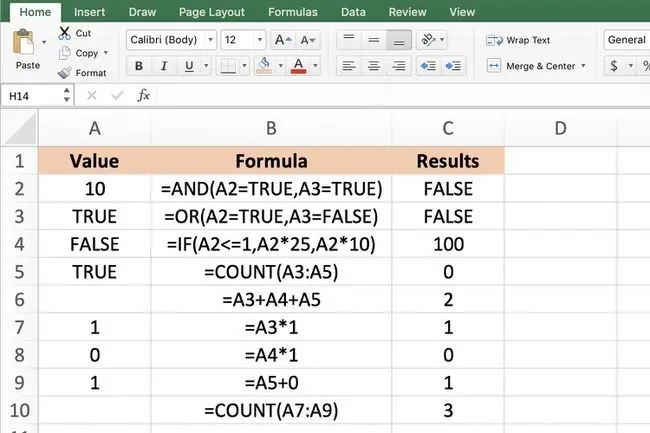
ในฟังก์ชันเหล่านี้ ค่าบูลีนคือแหล่งอินพุตสำหรับหนึ่งในอาร์กิวเมนต์ของฟังก์ชัน หรือสามารถสร้างเอาต์พุตหรือผลลัพธ์ของฟังก์ชันที่กำลังประเมินข้อมูลอื่นๆ ในเวิร์กชีตได้
ตัวอย่างเช่น อาร์กิวเมนต์แรกของฟังก์ชัน IF ในแถวที่ 4 อาร์กิวเมนต์การทดสอบเชิงตรรกะ-จำเป็นต้องคืนค่าบูลีนเป็นคำตอบ อาร์กิวเมนต์ต้องประเมินเงื่อนไขเสมอที่จะส่งผลให้เกิดการตอบกลับ TRUE หรือ FALSE เป็นผลให้:
- ถ้าอาร์กิวเมนต์ส่งคืนคำตอบของ TRUE ฟังก์ชันจะดำเนินการอย่างใดอย่างหนึ่ง ในตัวอย่างนี้ จะคูณข้อมูลใน cell A2 ด้วย 25
- ถ้าอาร์กิวเมนต์ส่งคืนคำตอบของ FALSE ฟังก์ชันจะดำเนินการอย่างอื่น ในกรณีนี้ จะคูณข้อมูลใน cell A2 ด้วย 10
ค่าบูลีนและฟังก์ชันเลขคณิต
ต่างจากฟังก์ชันเชิงตรรกะ ฟังก์ชันส่วนใหญ่ใน Excel และ Google ชีตที่ทำการคำนวณทางคณิตศาสตร์ เช่น SUM, COUNT และAVERAGE ละเว้นค่าบูลีนเมื่ออยู่ในเซลล์ที่รวมอยู่ในอาร์กิวเมนต์ของฟังก์ชัน
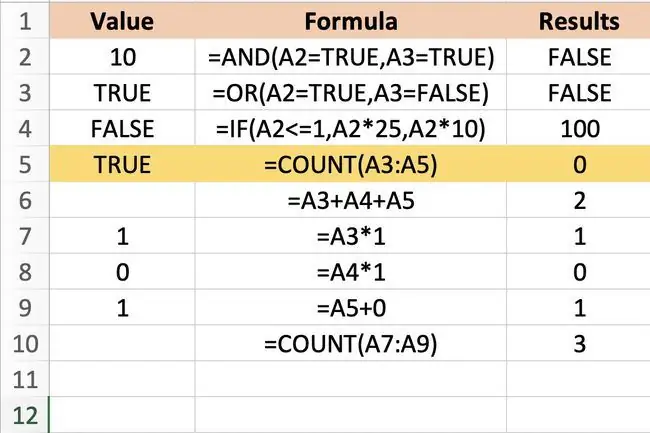
ตัวอย่างเช่น ในภาพตัวอย่าง ฟังก์ชัน COUNT ใน row 5 ซึ่งนับเฉพาะเซลล์ที่มีตัวเลขเท่านั้น โดยจะละเว้นค่าบูลีน TRUE และ FALSE ที่อยู่ใน เซลล์ A3, A4 และ A5 และส่งคืนคำตอบของ 0
แปลง TRUE และ FALSE เป็น 1 และ 0
ในการรวมค่าบูลีนในการคำนวณฟังก์ชันเลขคณิต คุณต้องแปลงค่าเหล่านี้เป็นค่าตัวเลขก่อนส่งไปยังฟังก์ชัน สองวิธีในการทำขั้นตอนนี้ให้สำเร็จคือ:
- คูณค่าบูลีนด้วยหนึ่ง (ดังที่แสดงโดยสูตรใน แถวที่ 7 และ 8 ของตัวอย่าง ซึ่งคูณค่า TRUE และ FALSE ใน เซลล์ A3 และ A4 ทีละหนึ่ง).
- เพิ่มศูนย์ให้กับแต่ละค่าบูลีน (ดังแสดงโดยสูตรใน แถว 9 ของตัวอย่าง ซึ่งเพิ่ม 0 ให้กับ ค่า TRUE ใน เซลล์ A5).
การดำเนินการเหล่านี้มีผลต่อการแปลงค่า TRUE ใน เซลล์ A3 และ A5 เป็น 1และค่า FALSE ใน เซลล์ A4 ถึง 0 เป็นผลให้ ฟังก์ชัน COUNT ใน แถว 10 ซึ่งรวมข้อมูลตัวเลขใน เซลล์ A7 ถึง A9 ส่งคืนผลลัพธ์ของ 3 แทนที่จะเป็น 0
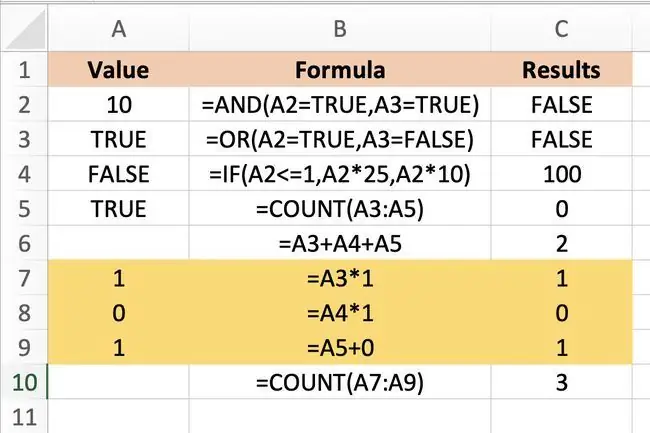
ค่าบูลีนและสูตร Excel
ต่างจากฟังก์ชันเลขคณิต สูตรใน Excel และ Google ชีตที่ดำเนินการทางคณิตศาสตร์ เช่น การบวกและการลบ ยินดีที่จะอ่านค่าบูลีนเป็นตัวเลขโดยไม่ต้องแปลง สูตรดังกล่าวกำหนดโดยอัตโนมัติ TRUE เท่ากับ 1 และ FALSE เท่ากับ 0
ดังนั้น สูตรการบวกใน แถวที่ 6 ในภาพตัวอย่าง
=A3 + A4 + A5
อ่านข้อมูลในสามเซลล์เป็น:
=1 + 0 + 1
และส่งคืนคำตอบของ 2 ตามลำดับ






